نحوه تغییر موتور جستجوی پیش فرض فایرفاکس -
اگر به تغییر موتور جستجو در فایرفاکس(Firefox) علاقه دارید ، انجام این کار بسیار آسان است. با چند کلیک یا ضربه، میتوانید موتور جستجوی پیشفرض Mozilla Firefox را از (Mozilla Firefox)Google به موتوری که ترجیح میدهید برای جستجوهای آنلاین خود استفاده کنید، تغییر دهید. فرقی نمیکند که بدانید چگونه DuckDuckGo را به موتور جستجوی پیشفرض در فایرفاکس(Firefox) تبدیل کنید ، چگونه Google را دوباره بهعنوان جستجوی پیشفرض تنظیم کنید، یا اینکه موزیلا فایرفاکس(Mozilla Firefox) از یک جایگزین کمتر محبوب در هنگام جستجو در وب استفاده کند. این راهنما پاسخ هایی را دارد که برای تغییر موتور جستجوی پیش فرض فایرفاکس(Firefox) نیاز دارید ، بنابراین بیایید شروع کنیم:
چگونه موتور جستجوی پیش فرض فایرفاکس را به (Firefox)DuckDuckGo یا گزینه داخلی دیگری تغییر دهیم
Mozilla Firefox تغییر موتور جستجوی پیشفرض را از Google به Amazon.com ، Bing ، DuckDuckGo یا Wikipedia بسیار آسان میکند. ابتدا (First)موزیلا فایرفاکس(Mozilla Firefox) را باز کنید و داخل نوار آدرس در بالا کلیک کنید یا ضربه بزنید. سپس، در منوی کشویی که باز میشود، روی دکمه چرخدنده «تغییر تنظیمات جستجو»(“Change search settings”) در گوشه سمت راست پایین کلیک کرده یا ضربه بزنید.

تغییر تنظیمات جستجو را فشار دهید
توجه:(NOTE:) همچنین می توانید با تایپ کردن یا کپی کردن و چسباندن (copy and pasting) about:preferences#search در نوار آدرس و سپس فشار دادن کلید Enter به صفحه بعدی بروید .
در برگه تنظیمات جستجو(Search) ، روی فیلدی که موتور جستجوی فعلی شما را از بخش «موتور جستجوی پیشفرض»(“Default Search Engine”) نشان میدهد، کلیک کنید یا ضربه بزنید .

(Click)برای نمایش موتورهای جستجوی پیش فرض فایرفاکس (Firefox)کلیک کنید یا ضربه بزنید
این یک منوی کشویی را باز می کند که موتور جستجوی موجود در حال حاضر را فهرست می کند تا موتوری را که می خواهید استفاده کنید انتخاب کنید. به عنوان مثال، برای اینکه DuckDuckGo را به موتور جستجوی پیشفرض در فایرفاکس(Firefox) تبدیل کنید، روی نام آن از لیست کلیک کنید یا ضربه بزنید.
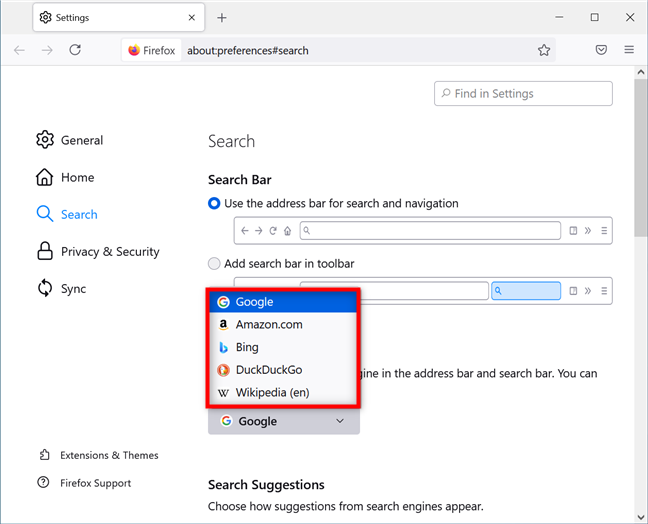
یکی(Select one) از موتورهای جستجوی موجود را برای تنظیم به عنوان پیش فرض انتخاب کنید
اکنون موزیلا فایرفاکس(Mozilla Firefox) از موتور جستجویی که شما انتخاب کرده اید به جای Google استفاده می کند.
تغییر موتور جستجو در فایرفاکس(Firefox) به یک گزینه فهرست نشده
اگر گزینههای پیشفرض نشاندادهشده در فصل اول را دوست ندارید و موتورهای جستجوی دیگری را ترجیح میدهید، دو گزینه دارید تا آن را پیشفرض کنید. دستورالعمل های فصل قبل را برای دسترسی به تنظیمات جستجو دنبال کنید. (Search)سپس، به پایین بروید و روی پیوند «پیدا کردن موتورهای جستجوی بیشتر»(“Find more search engines”) در پایین بخش میانبرهای جستجو(Search shortcuts) کلیک یا ضربه بزنید .

موتورهای جستجوی بیشتری پیدا کنید
این یک صفحه وب(webpage) با لیست طولانی از موتورهای جستجو را باز می کند که می توانید آنها را به Mozilla Firefox اضافه کنید .

ابزارهای جستجوی فایرفاکس
فهرست را به پایین اسکرول(Scroll) کنید یا از فیلد جستجو برای یافتن موتور جستجوی مورد نظر خود استفاده کنید و روی نام آن کلیک یا ضربه بزنید. سپس، در صفحه افزونه، روی دکمه «افزودن به فایرفاکس»(“Add to Firefox”) کلیک یا ضربه بزنید و با فشار دادن دوباره افزودن(Add) تأیید کنید.

یک موتور جستجو به فایرفاکس اضافه کنید
از شما خواسته می شود تصمیم بگیرید که آیا می خواهید موتور جستجوی پیش فرض را به موتوری که انتخاب کرده اید تغییر دهید. روی Yes (Yes)کلیک کنید(Click) یا ضربه بزنید .

موتور جستجوی فایرفاکس(Firefox) را به یک گزینه سفارشی تغییر دهید
از کدام موتور جستجو می خواهید در موزیلا فایرفاکس(Mozilla Firefox) استفاده کنید ؟
همانطور که مشاهده کردید، تغییر موتور جستجوی فایرفاکس(Firefox) به هر چیزی که می خواهید، از گزینه های داخلی گرفته تا سایر ابزارهای سفارشی، آسان است. قبل از بستن این آموزش، لطفاً به ما بگویید چه موتور جستجویی را انتخاب کرده اید و چرا. در نظرات به ما اطلاع دهید.
Related posts
چگونه به تغییر زبان در Firefox در Windows and Mac
چگونه به قطع یک تب در Chrome، Firefox، Microsoft Edge و Opera
نحوه چاپ یک مقاله بدون تبلیغات در تمام مرورگرهای اصلی
چگونه به استفاده از تلفن همراه در browser emulator Chrome، Firefox، Edge و Opera
Put Chrome و سایر مرورگرهای دیگر در صفحه کامل (Edge، Firefox و Opera)
5 راه برای دوبار کلیک کنید تنها با یک کلیک در Windows
چگونه به Start Menu در Windows 10: راهنمای کامل
نحوه وارد کردن رمزهای عبور به LastPass از کروم، فایرفاکس، اپرا و مایکروسافت اج
چگونه شروع به Microsoft Edge در Windows 10 (12 روش)
7 راه برای به حداقل رساندن و به حداکثر رساندن برنامه های در Windows 10
چگونه می توانم متن در Chrome، Edge، Firefox و Opera بزرگتر؟
چگونه برای فعال کردن File Explorer Dark Theme در Windows 10
نحوه پاک کردن کوکی ها در Firefox در Windows and macOS
چگونه به search engine من در Microsoft Edge Google
چگونه به سوئیچ بین CMD and PowerShell در Windows Terminal
چگونه باز کردن، جدا کردن، یا به طور دائمی در VHD file ضمیمه در Windows 10
چگونه به Windows 10 Weather display درجه حرارت در ° C یا ° F
نحوه توقف Chrome از درخواست برای ذخیره گذرواژهها
چگونه به Chrome default browser در Windows 10 (Firefox & Opera)
Fix problem: Drag and drop در Windows کار نمی کند
